-
 Tivi, Loa - Dàn Âm Thanh
Tivi, Loa - Dàn Âm Thanh
-
 Điều hòa nhiệt độ
Điều hòa nhiệt độ
-
 Tủ lạnh, Tủ đông, Tủ mát
Tủ lạnh, Tủ đông, Tủ mát
-
 Máy giặt, Máy sấy quần áo
Máy giặt, Máy sấy quần áo
-
 Sưởi, Quạt mát các loại
Sưởi, Quạt mát các loại
-
 Lò vi sóng, Nồi chiên
Lò vi sóng, Nồi chiên
-
 Máy lọc nước, Máy rửa bát
Máy lọc nước, Máy rửa bát
-
 Lọc không khí, Hút bụi
Lọc không khí, Hút bụi
-
 Đồ bếp, Nồi cơm, Bếp điện
Đồ bếp, Nồi cơm, Bếp điện
-
 Máy xay, ép, pha chế
Máy xay, ép, pha chế
-
 Gia dụng, dụng cụ
Gia dụng, dụng cụ
-
 Laptop, Laptop AI
Laptop, Laptop AI
-
 Điện thoại, máy tính bảng
Điện thoại, máy tính bảng
-
 PC, Màn hình, Máy in
PC, Màn hình, Máy in
-
 Phụ kiện - SP Thông Minh
Phụ kiện - SP Thông Minh

Các cách tản nhiệt laptop khi chơi game hiệu quả
Biên tập bởi: Nguyễn Nhật Linh
- Cập nhật ngày 27/08/2022 10:01
Tản nhiệt khi chơi game trên laptop là một trong những vấn đề được nhiều người quan tâm. Vậy làm sao để tản nhiệt cho laptop hiệu quả để chơi game mượt mà và kéo dài tuổi thọ của thiết bị. Bài viết dưới đây sẽ hướng dẫn bạn các cách tản nhiệt hữu ích mà bạn có thể tham khảo.
1.
Lựa chọn bề mặt đặt laptop
Người dùng cũng nên lựa chọn bề mặt đặt laptop bằng phẳng và vững chắc. Tuyệt đối tránh xa các bề mặt như gối, chăn hoặc chân có thể gây cản trở các luồng thông gió khiến khả năng làm mát của laptop bị giảm.

Laptop cần đặt ở những nơi bề mặt cứng chẳng hạn như mặt bàn, có thể kèm thêm giá đỡ hoặc chân cao su dùng để nâng laptop cách xa mặt bàn sao cho các khe thông gió hút không khí nóng ra ngoài.
2.
Mua thêm quạt tản nhiệt ngoài
Đây là một trong những biện pháp hiệu quả và tiết kiệm chi phí mà bạn có thể cân nhắc. Quạt tản nhiệt bên ngoài sẽ hỗ trợ, nâng cao hiệu quả của tản nhiệt bên trong, thường được sử dụng như tấm đệm cho laptop, kết nối dễ dàng qua cổng USB để hoạt động.
Đa phần các laptop sẽ thổi không khí nóng ra một hoặc hai bên và hút không khí lạnh phía bên dưới. Người dùng có thể dùng quạt tản nhiệt ngoài hỗ trợ. Tuy nhiên nếu laptop của bạn lại thổi khí nóng xuống dưới thì không nên dùng quạt tản nhiệt ngoài.
3.
Kiểm tra quạt tản nhiệt

Trong trường hợp mở ứng dụng nặng hoặc chơi game, laptop có thể sẽ nóng bất thường. Lúc này, bạn nên kiểm tra hệ thống quạt tản nhiệt. Một số dòng laptop gaming trên thị trường hiện nay đã được trang bị nhiều quạt tản nhiệt và lắp song song nhằm nâng cao khả năng làm mát, hoạt động của luồng không khí cũng hiệu quả hơn.
4.
Các dấu hiệu nhận biết quạt tản nhiệt laptop đã bị hỏng thông qua các tiếng ồn
- Lạch cạch: Quạt tản nhiệt bị lỗi, xuất hiện các tiếng lạch cạch hoặc tiếng kêu khác. Nguyên nhân có thể do có vật chèn vào cánh quạt hoặc quạt tản nhiệt chạy không đúng cách hoặc lâu ngày không vệ sinh dẫn đến bám bụi.
- Im lặng: Trong trường hợp người dùng không thấy quạt phát ra tiếng ồn khi laptop đang hoạt động, điều này đồng nghĩa với việc quạt tản nhiệt đã hỏng, nên được thay mới.
5.
Tra lại keo tản nhiệt

Theo thời gian, keo tản nhiệt có thể khô dần và mất đi tác dụng dẫn nhiệt, truyền nhiệt. Người dùng có thể đi đến các cơ sở sửa chữa, bảo hành laptop để tra keo tản nhiệt nhằm giúp CPU tản nhiệt hiệu quả hơn. Bên cạnh CPU người dùng có thể tra thêm keo tản nhiệt cho GPU.
6.
Vệ sinh vỏ và quạt tản nhiệt laptop
Trong trường hợp quạt tản nhiệt đều hoạt động bình thường, người dùng cần vệ sinh cho laptop. Sau khi dùng một thời gian dài, linh kiện sẽ bị bám bụi từ đó làm giảm hiệu suất làm mát của laptop.
Nhằm giúp đảm bảo quá trình vệ sinh, người dùng nếu không có đầy đủ kiến thức về phần cứng thì không nên tự vệ sinh. Bạn có thể đến các cơ sở sữa chữa laptop để vệ sinh.
7.
Tắt chương trình không cần thiết
Việc tắt những chương trình chạy thường xuyên thay cho việc chúng chạy trong chế độ nền sẽ giúp nâng cao hiệu suất tản nhiệt. Nhất là khi bạn dùng các ứng dụng nặng như các tựa game, bạn nên tắt các chương trình không cần thiết khác.
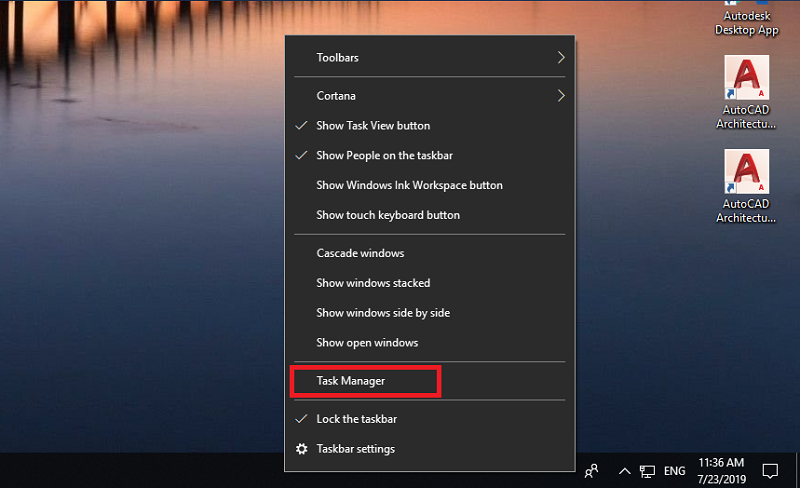
Những trình duyệt như Mozilla Firefox hoặc Google Chrome khi hoạt động sẽ tiêu tốn nhiều tài nguyên. Bạn có thể kiểm tra chương trình ảnh hưởng đến hệ thống nhiều nhất bằng cách dùng quản lý Windows.
8.
Giảm cài đặt đồ họa
Người dùng có thể thiết lập giảm đồ họa bằng cách giảm chất lượng hình ảnh xuống chẳng hạn như khử răng cưa. Người dùng nên đặt giới hạn khung hình nhất là đối với các trò chơi cũ đòi hơi hơn 60 FPS.
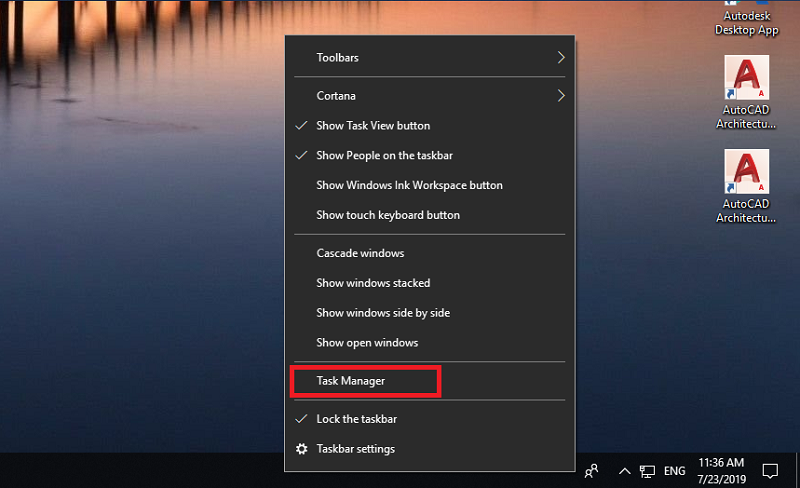
Bên cạnh đó, người dùng cũng có thể nâng cấp card đồ họa để hỗ trợ. Cách này có thể giúp tăng sức mạnh card đồ họa cũng như giữ chất lượng hình ảnh trong khi chơi game.
Trên đây là các cách tản nhiệt cho laptop khi chơi game mà bạn cần nắm được. Hãy lưu lại để tham khảo và áp dụng. Đừng quên theo dõi MediaMart để cập nhật nhanh chóng những thông tin hữu ích nhất.










